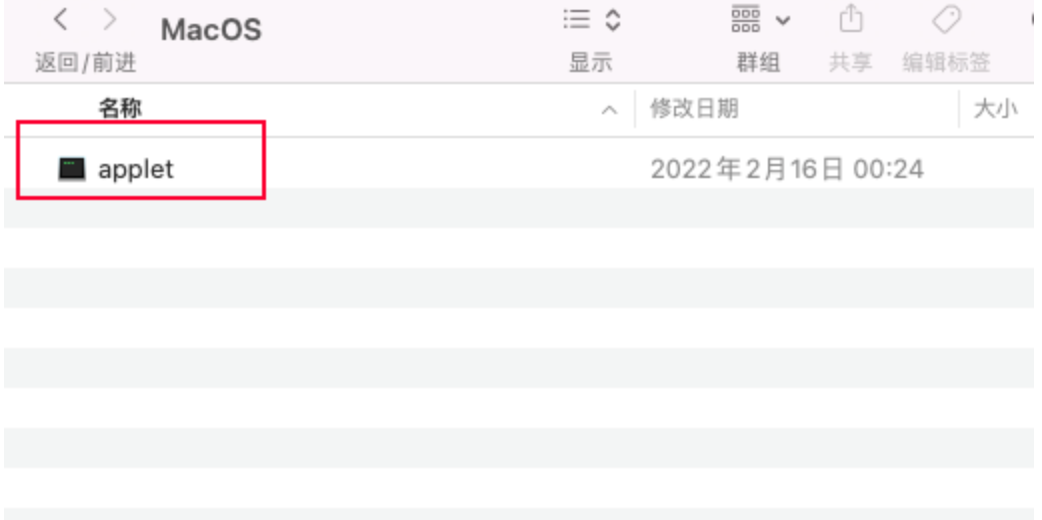Mac软件安装,常见报错提示:
报错1:xxx已损坏,无法打开,你应该将它移到废纸篓
报错2:打不开xxx,因为它来自身份不明的开发者
报错3:打不开xxx,因为 Apple 无法检查其是否包含恶意软件
报错4:Error The xxx may be damaged……
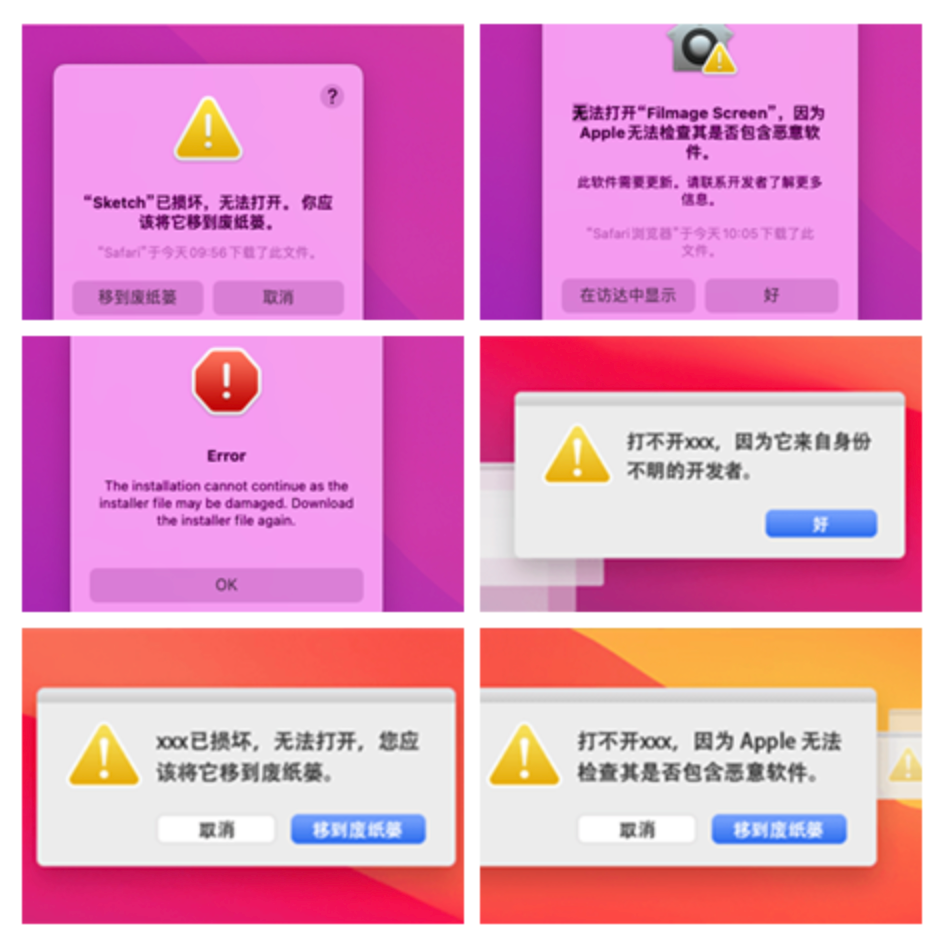
解决方法
再次强调,这个报错行为与安装包无任何关系。所以您重新下载、反复下载、去全世界任何地方下载,都无法避免此类报错行为!
解决方法一
开启任何来源
这是Mac系统的安全机制所致,默认状态下安装软件只能是在App Store下载软件和具有开发者ID签名的应用,需要了解为什么的的可以自己去搜索查询,下面只说此类问题的解决办法,我们提供了视频和图文操作示范,你可以选择自己喜欢的方式查看解决方法!决
1.打开「启动台>其它>终端」。
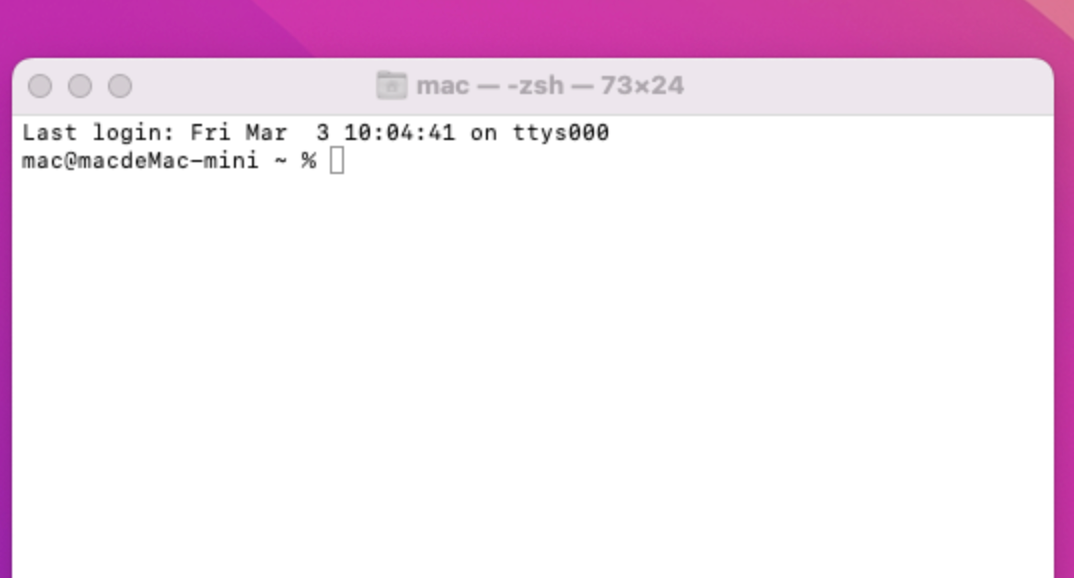
2.在终端中输入以下代码「sudo spctl --master-disable」后在键盘上按【Enter】键(建议复制代码,因为涉及到空格)。
sudo spctl --master-disable
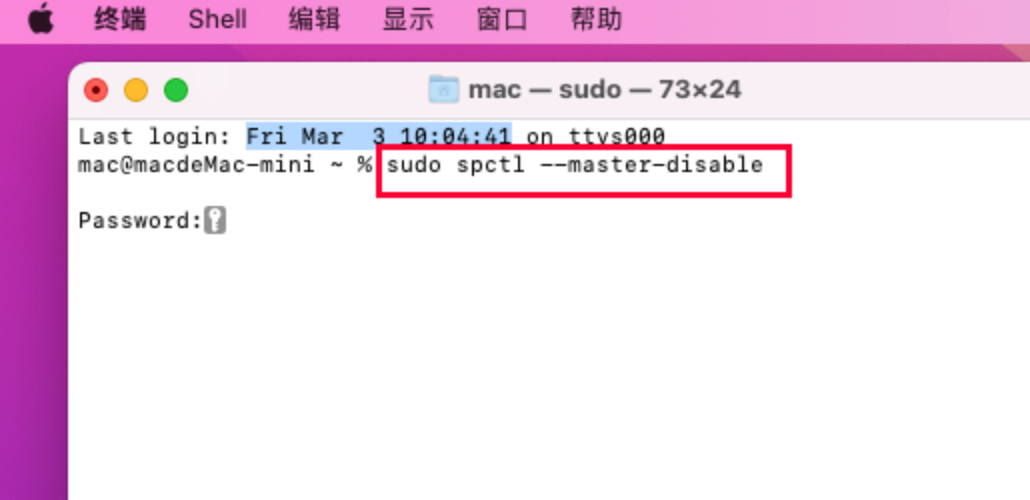
3.点击上图「小锁」输入电脑密码(密码输入不可见,不会有任何提示),输入完密码后在键盘上按「Enter」键。
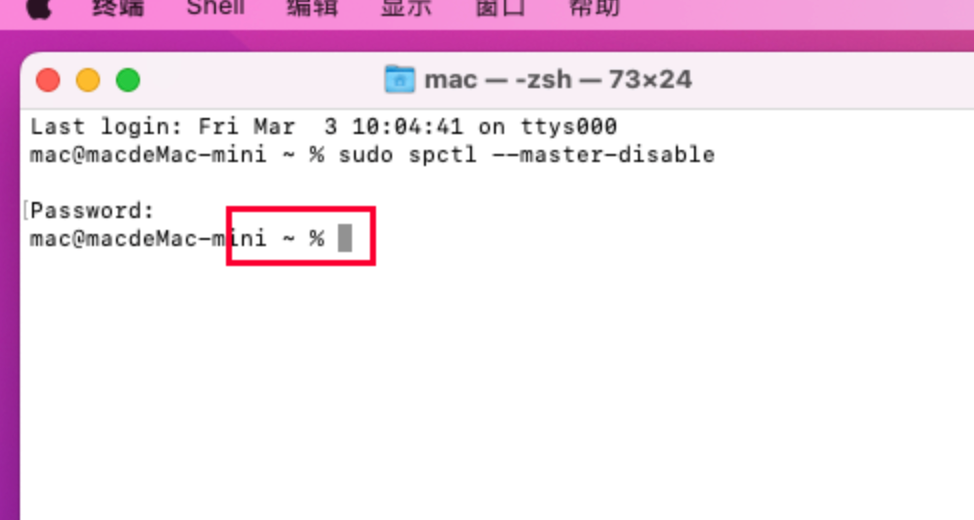
4.打开 「系统设置>隐私与安全性」 ,查看是否有 「任何来源」 的选项。
若您是13以下系统,可打开「系统偏好设置>安全与隐私>通用」 选项卡,查看是否有 「任何来源」 的选项。
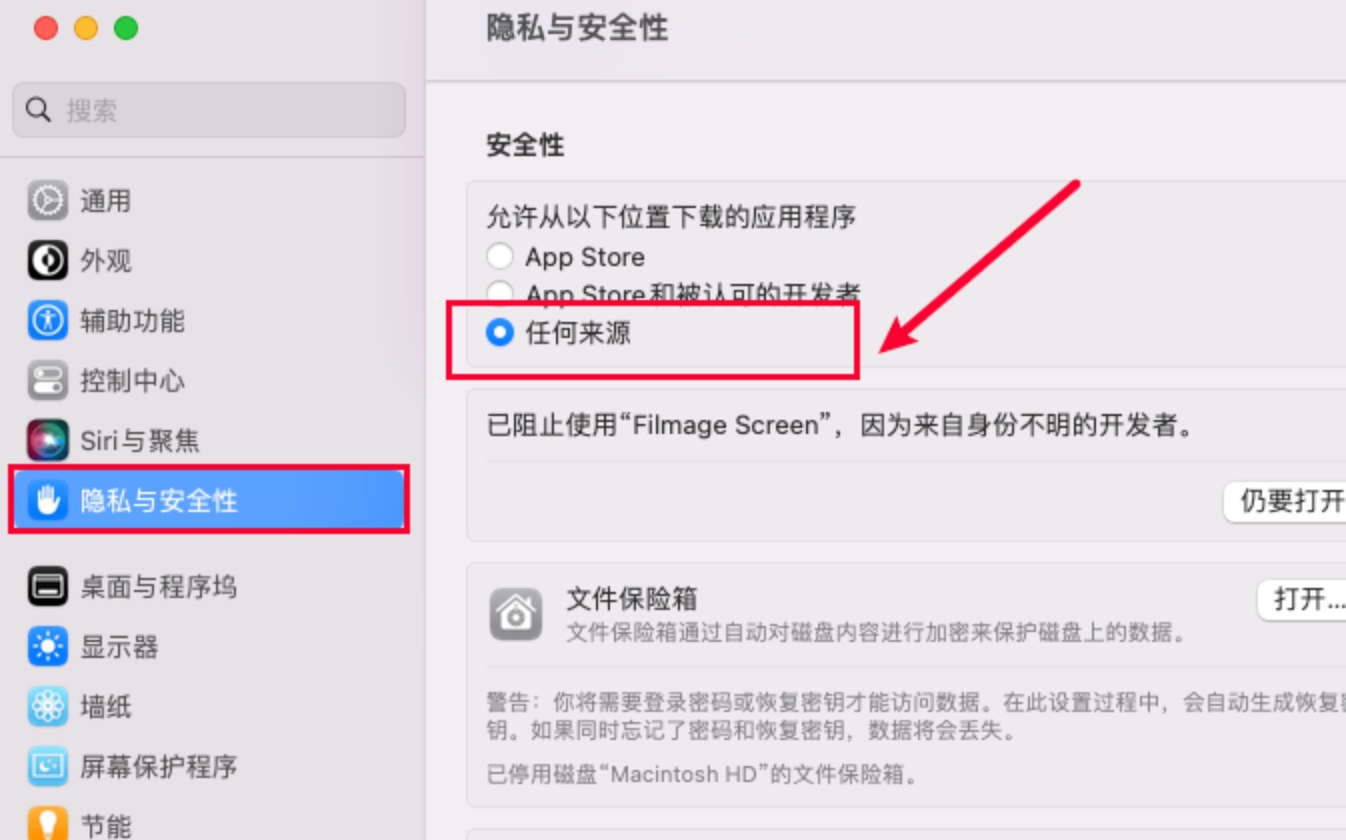
5.打开「任何来源」,基本可解决以上报错。
解决方法二
绕过Gatekeeper公证
在Mac系统中,Gatekeeper会进行在线检查,以验证应用程序是否包含已知恶意软件以及开发者的签名证书是否已被吊销。因此,会导致大量的第三方软件(不能在App Store上下载的)无法在Mac运行,下面只说此类问题的解决办法,我们提供了视频和图文操作示范,你可以选择自己喜欢的方式查看解决方法
图文解决方法演示
一、安装包里的「文件」或「安装程序」打不开解决办法:
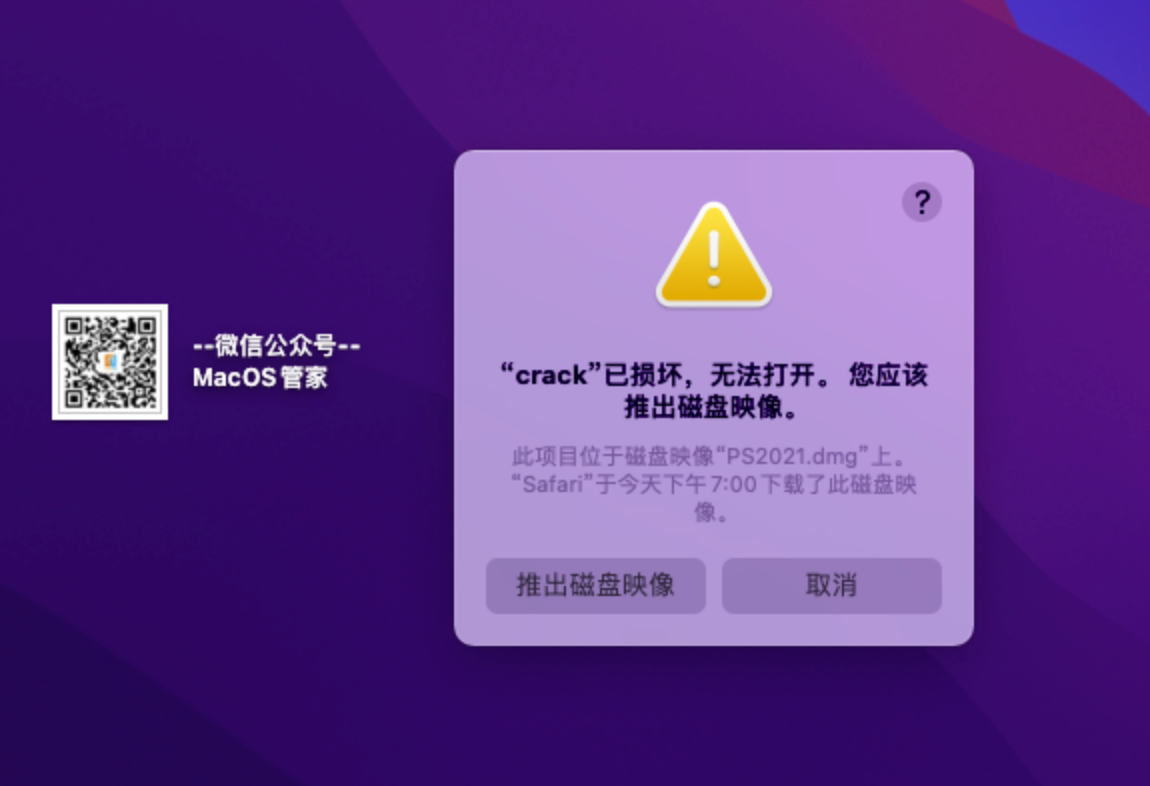
操作前,确保Mac电脑已经开启了任何来源!源的教程)
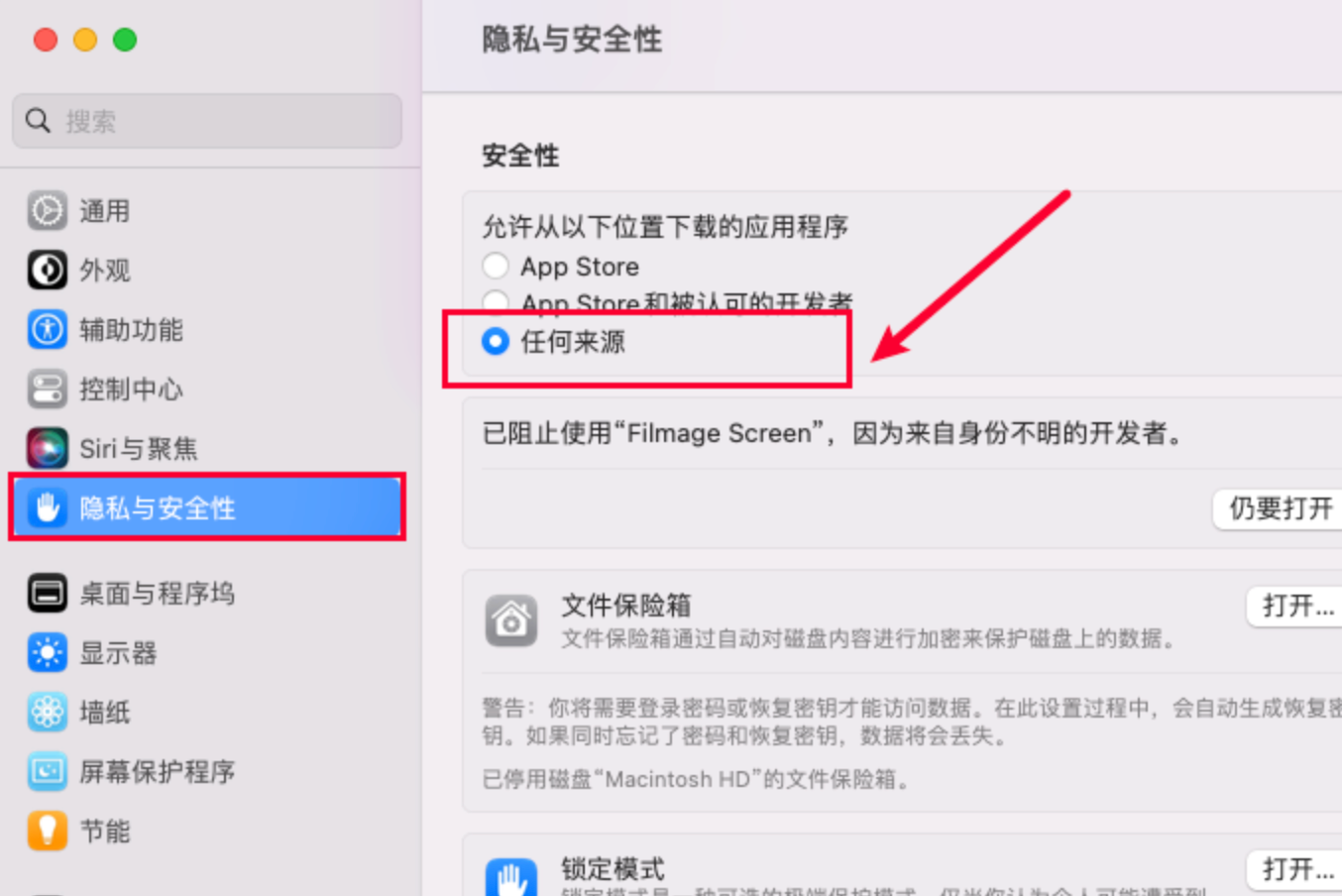
1.将安装包里打不开的「应用」(如:Install,只要打不开东西)直接拖到电脑桌面。
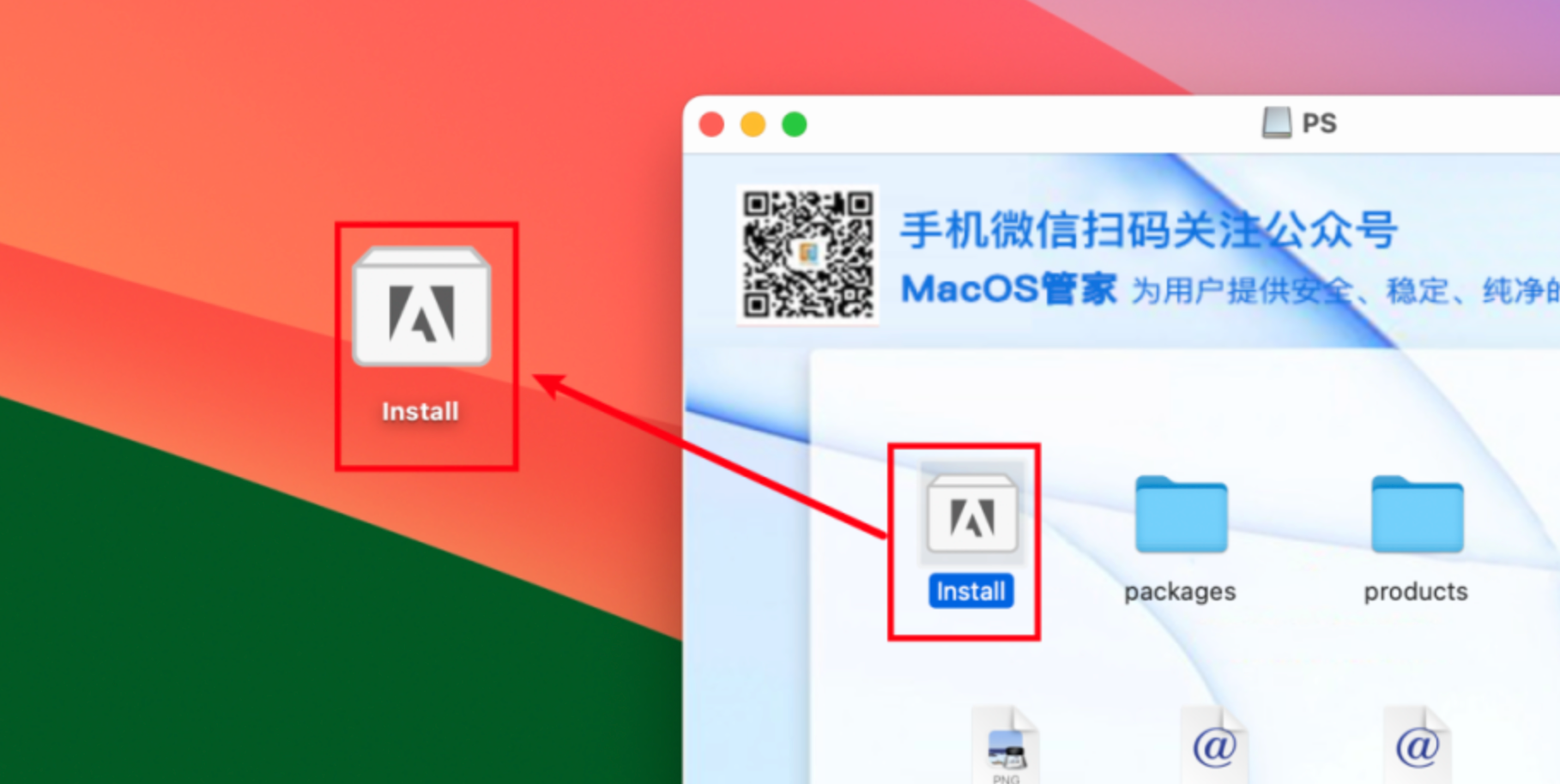
2.打开终端,输入代码:sudo xattr -r -d com.apple.quarantine(代码请直接复制,因为涉及到空格),然后将打不开的程序拖到终端里(如:crack),在键盘上按【Enter】键。
sudo xattr -r -d com.apple.quarantine
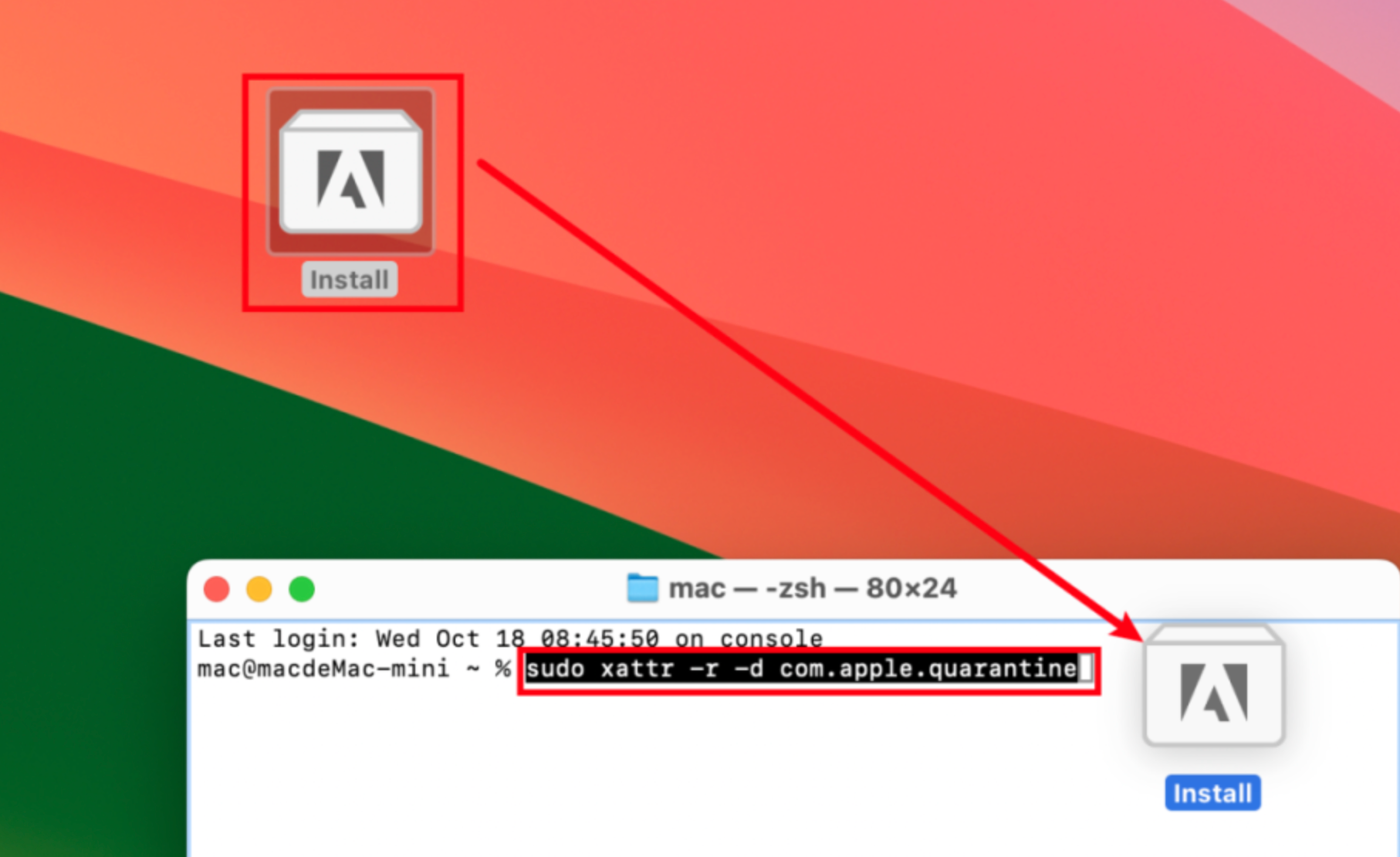
3.点击【小锁】图标输入电脑【开机密码】(密码输入是不可见的,不会有任何提示),输入完密码后在键盘上按【Enter】键,然后点击桌面之前打不开的程序(尝试是否可以正常打开?)。
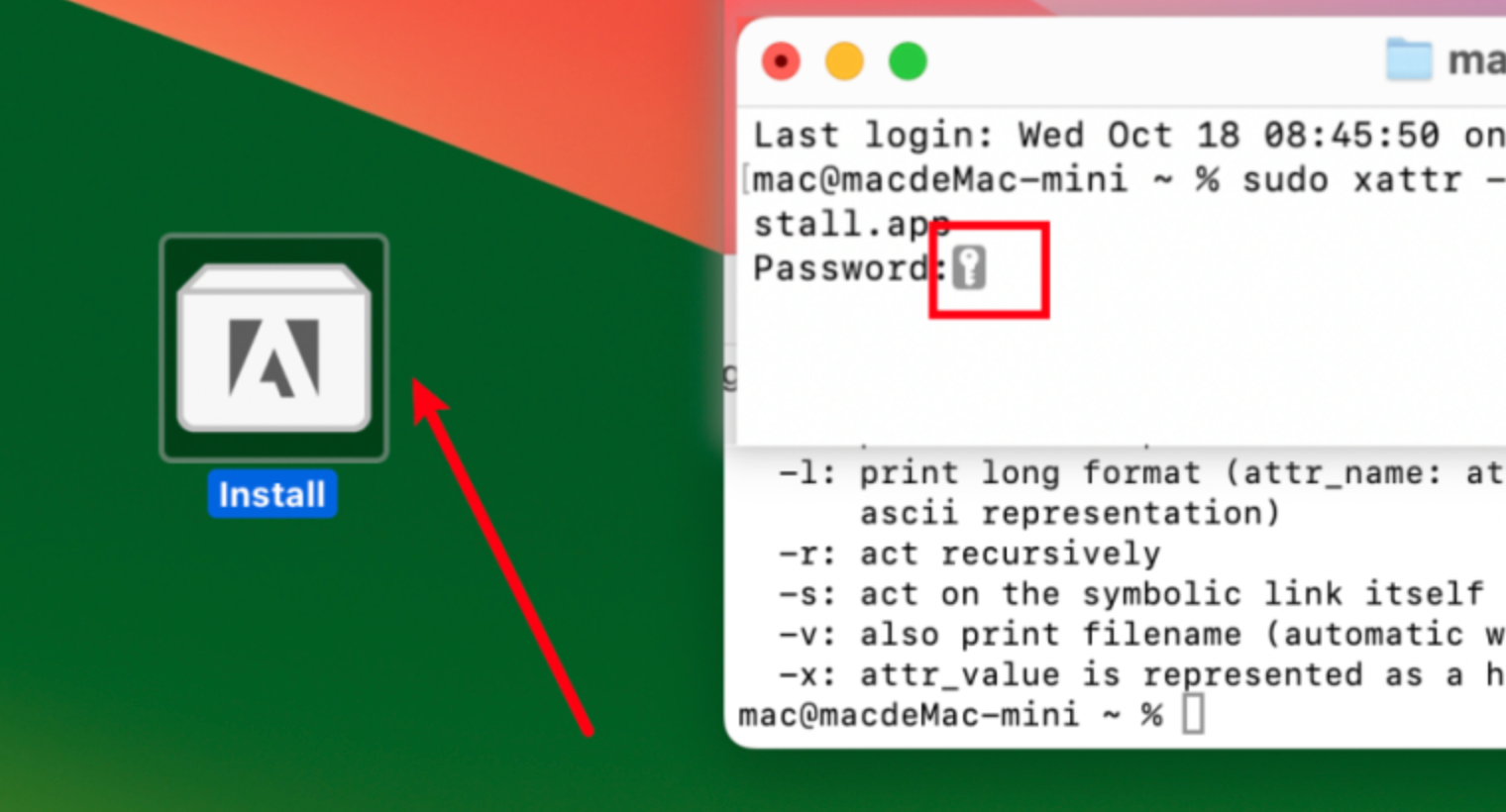
解决方法二
强制运行包内文件安装
二、安装后的软件打不开打解决办法:
1.打开「启动台>其它>终端」。
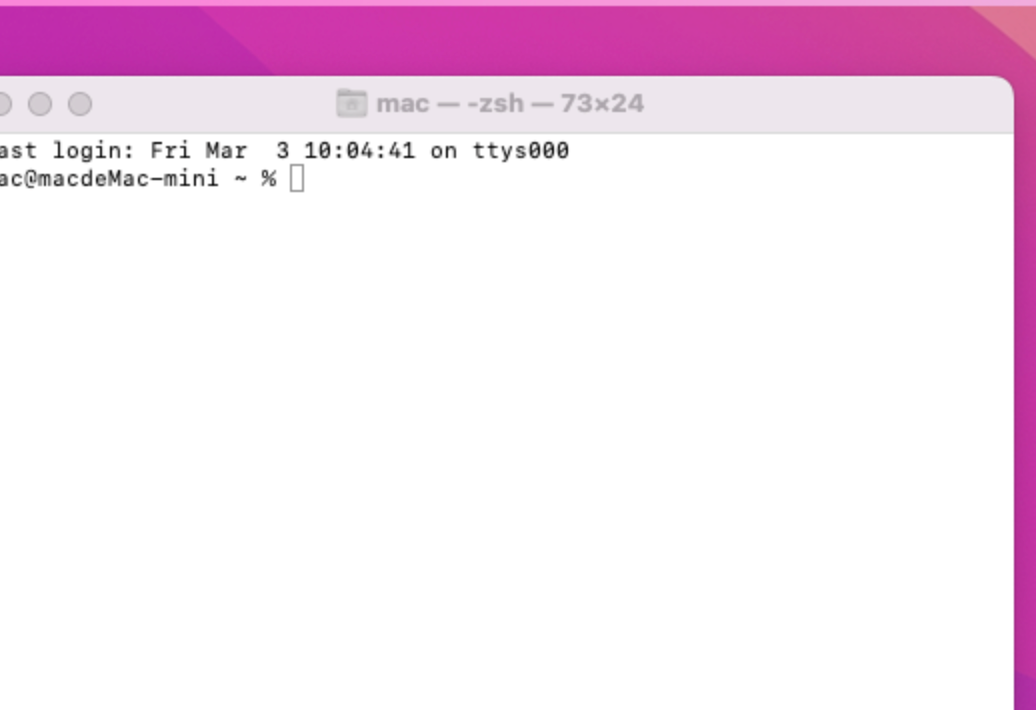
2.输入代码:sudo xattr -r -d com.apple.quarantine(代码请复制,因为涉及到空格),代码输入完成再按一下空格。
sudo xattr -r -d com.apple.quarantine
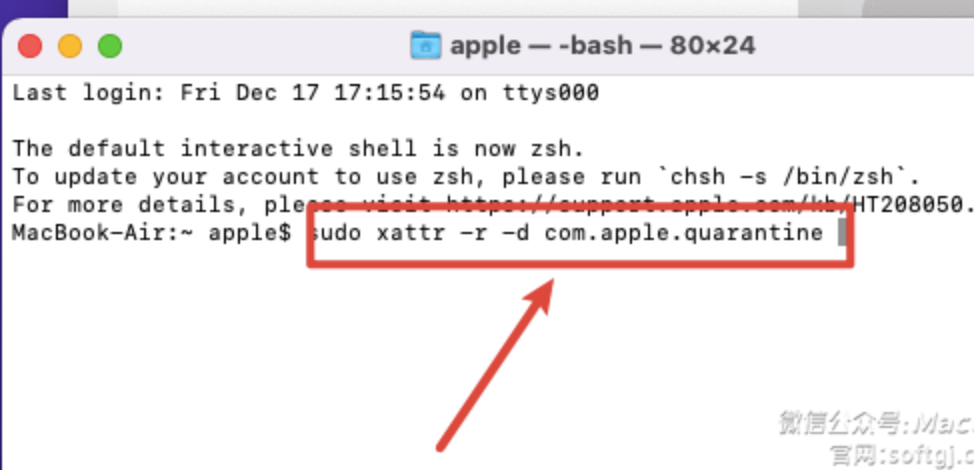
3.在Mac桌面程序坞中:点击【访达】。
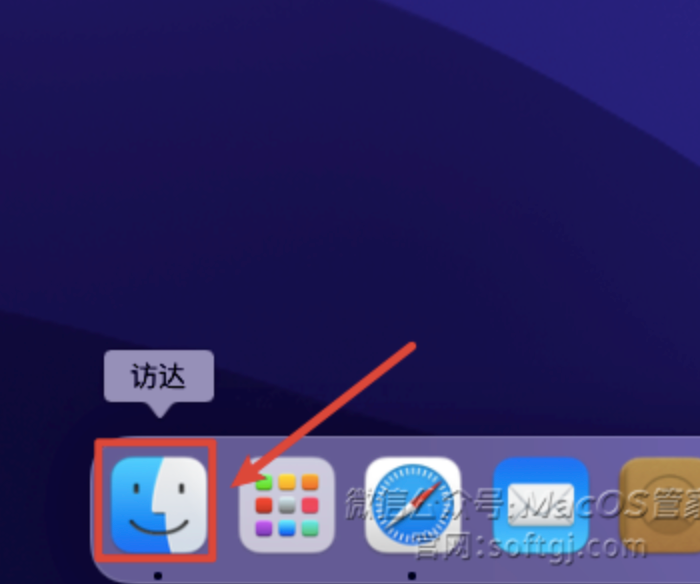
4.点击【应用程序】,将无法打开的应用程序拖动到终端界面。
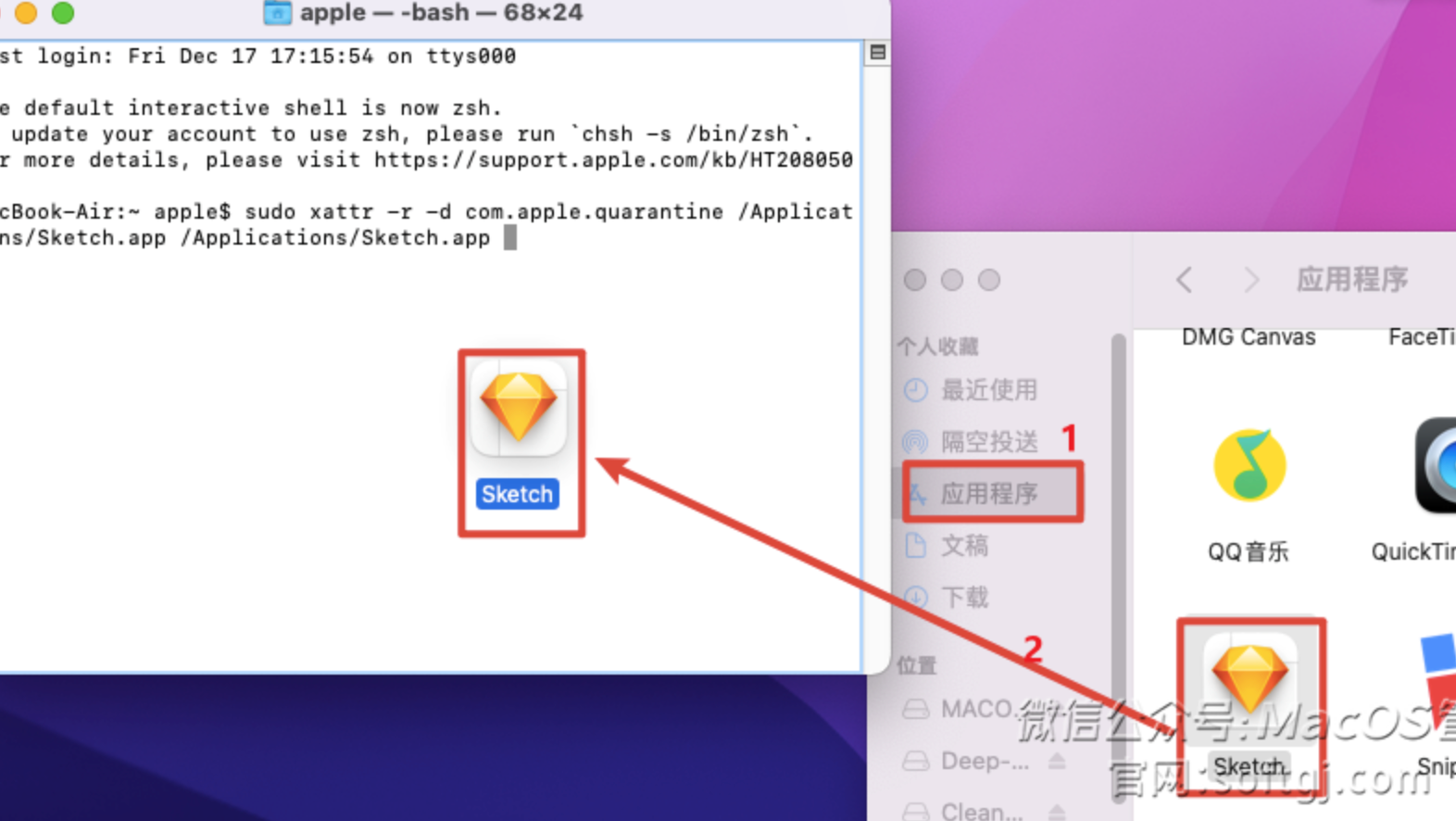
温馨提示:
有的软件可能需要双击展开(如:您安装的PS2021,您需要拖动【Adobe Photoshop2021】文件夹下的【Adobe Photoshop2021】)
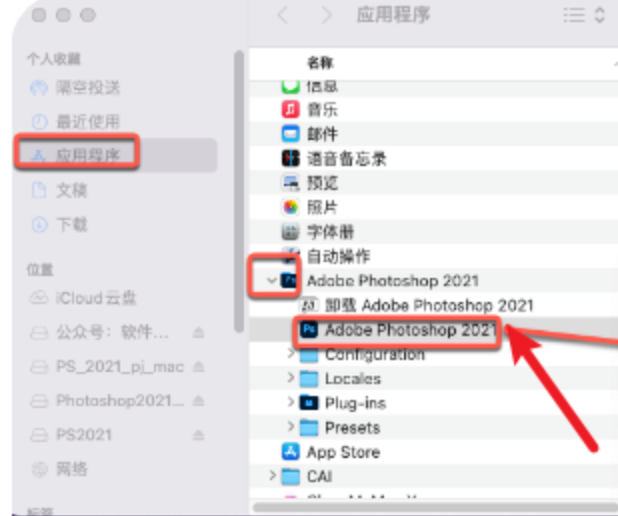
5.在键盘上按【Enter】键。
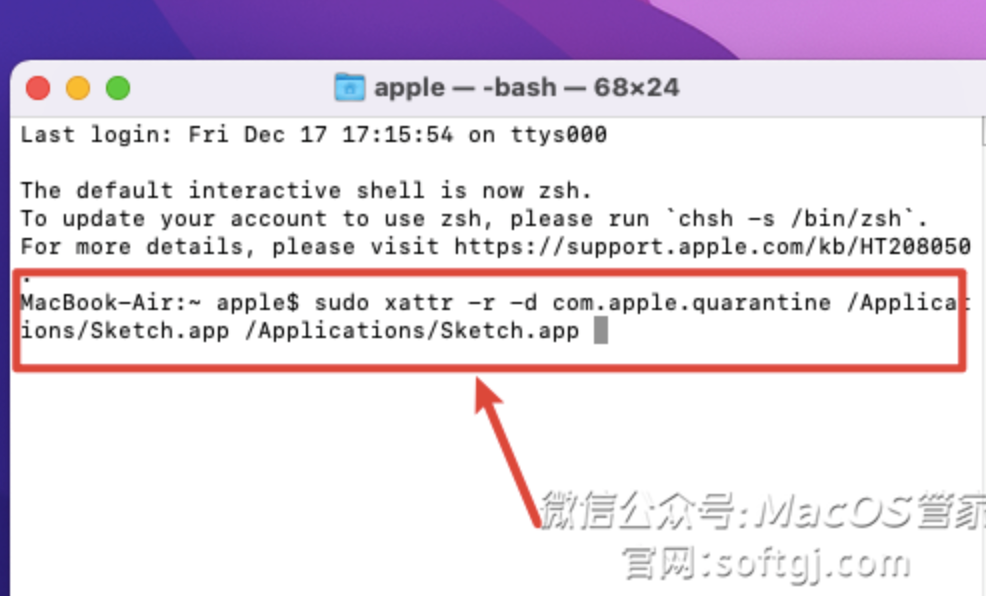
6.点击小锁图标后,输入自己电脑开机密码(注意:密码输入过程不可见),密码输入完成后在键盘上按【Enter】键。重新启动软件尝试是否能正常启动?
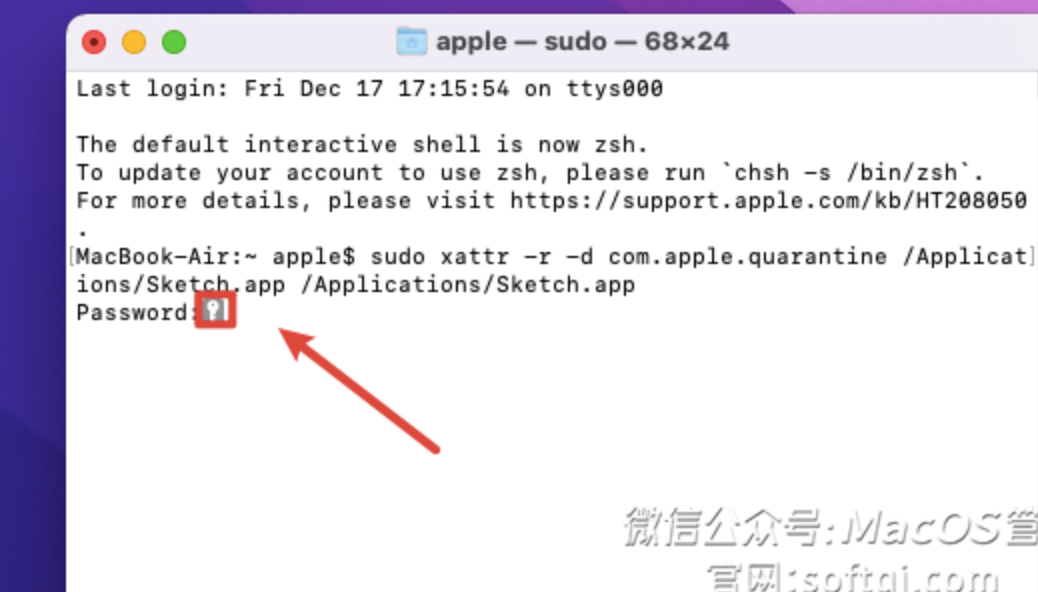
解决方法三
强制运行包内文件安装对于极少数用户,前面两种方法都已经试过,依然没用,我们可以通过本方法继续操作安装。
1.打开安装包,将提示报错的程序(如:Install)鼠标右击选择【显示包内容】。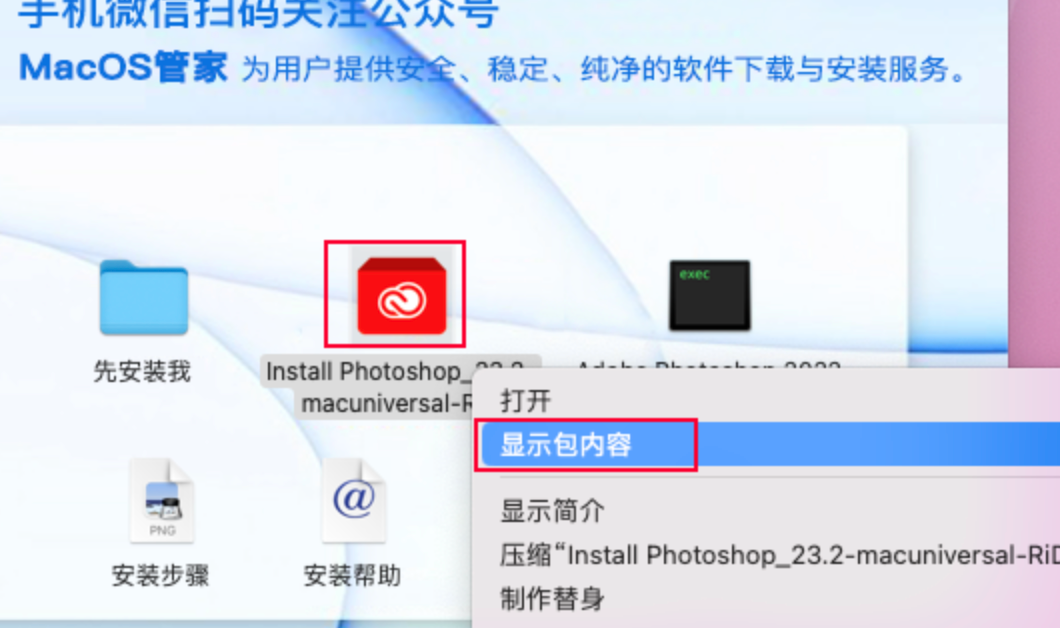
2.双击【Contents】。
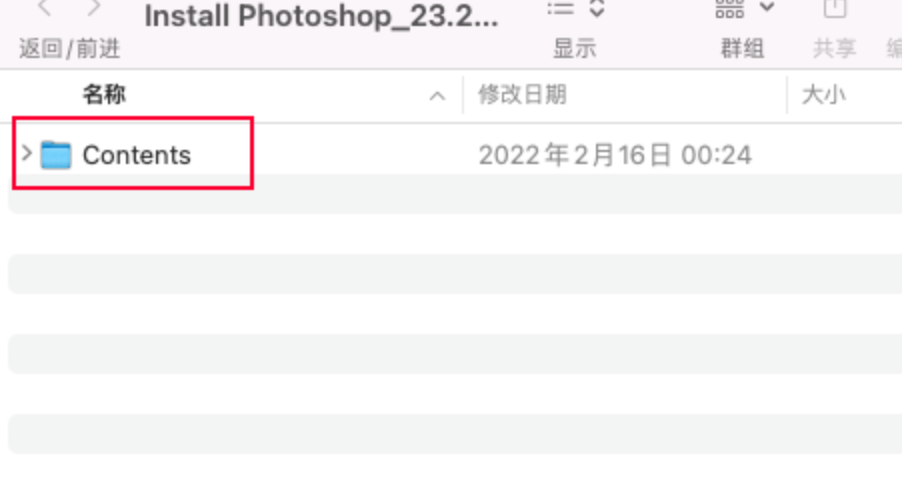
3.双击【MacOS】。
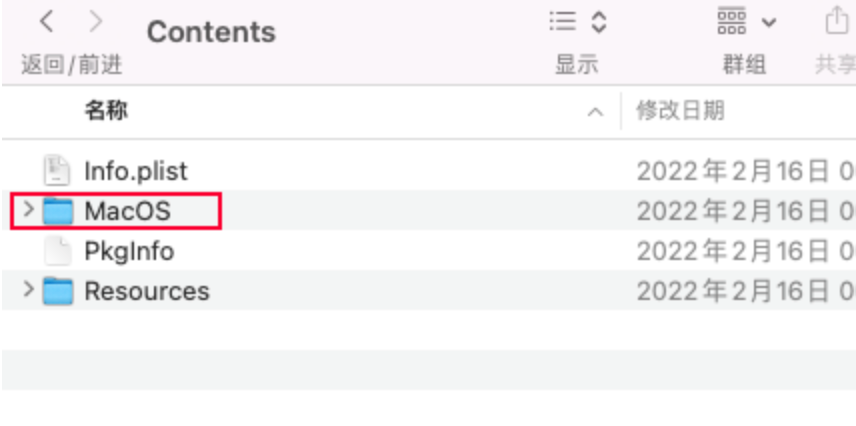
4.双击文件夹内的程序(不同安装包里面的文件命名不同,只需打开MacOS里面的程序开始安装即可)。